phpMyAdmin se utiliza para almacenar bases de datos. Gracias a su interfaz sencilla e intuitiva, puedes gestionar bases de datos MySQL de forma cómoda. Sin embargo, al exportar datos a aplicaciones para usuarios principiantes, no permite la migración directa. Si buscas una forma de migrar o transferir datos de phpMyAdmin a Microsoft Excel o Access, esta publicación puede serte útil.
Abra phpMyAdmin, seleccione la base de datos que desea exportar y haga clic en Exportar.
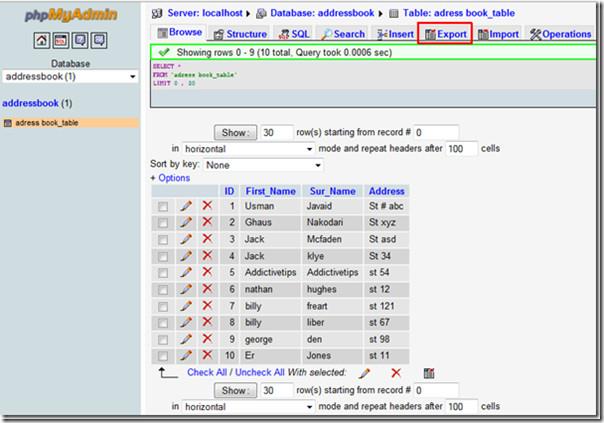
Accederá a la ventana Exportar . Seleccione el formato de exportación de la base de datos. Elegiremos CSV para Excel, activaremos la opción " comprimido " en las opciones de "Guardar como archivo" y pulsaremos el botón "IR" en la esquina inferior derecha de la ventana para comenzar a exportar los datos.
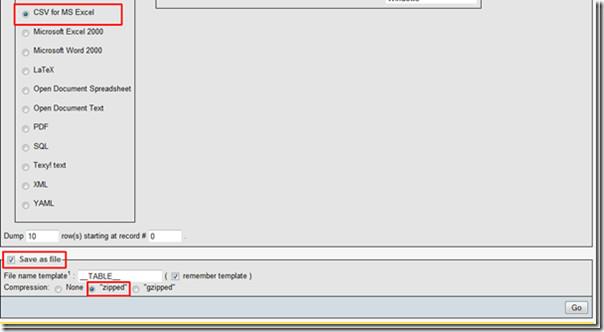
Se le solicitará que elija el destino de salida del archivo. Descargue el archivo y descomprímalo.
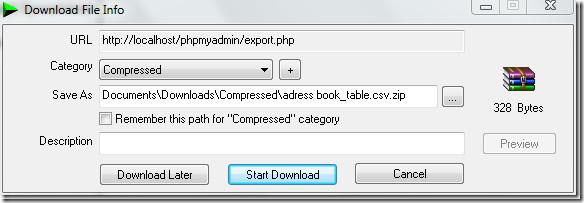
Abra el archivo exportado en Excel 2010 para comprobar si los campos de datos siguen intactos o no.
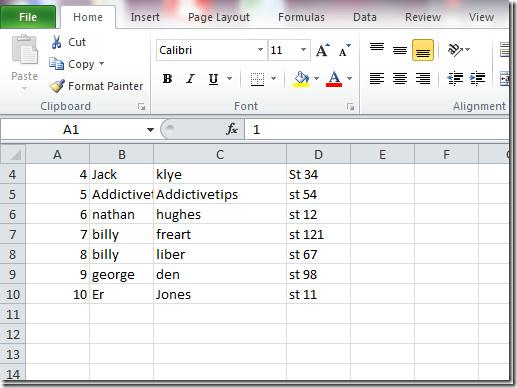
En el menú Archivo , haga clic en Guardar como para guardar el archivo en formato xlsx .
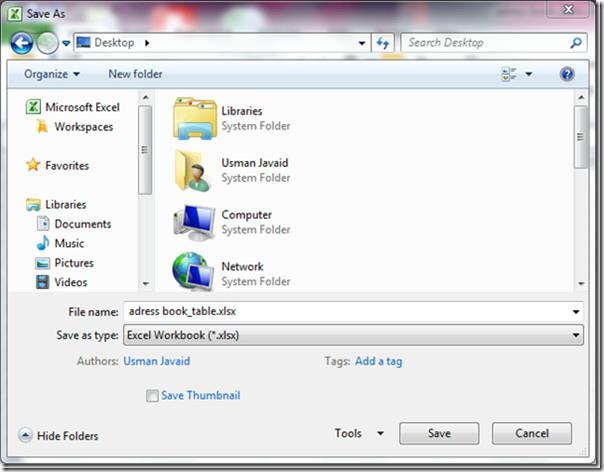
Ahora inicie Access 2010, diríjase a Datos externos y haga clic en Excel para importar la hoja de cálculo.
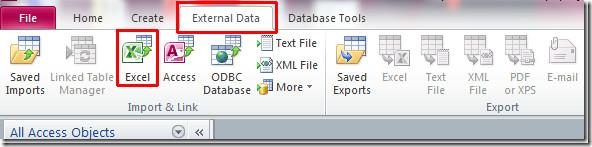
Verá el cuadro de diálogo Obtener datos externos , que muestra tres opciones diferentes para almacenar la base de datos. Revise las opciones (con detalles) y seleccione una. Necesitamos crear una base de datos en la que Access creará automáticamente una tabla.
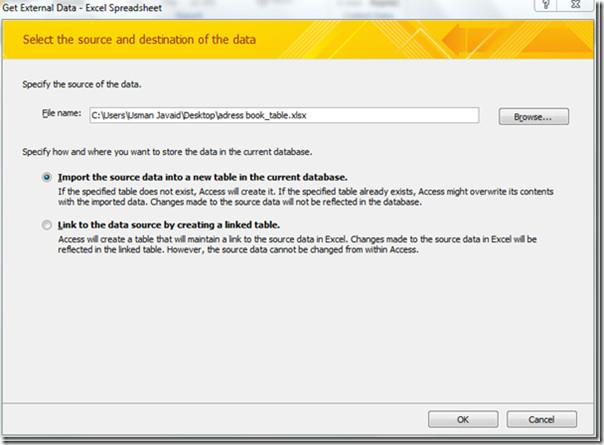
Como la primera fila no contiene los encabezados de columna, dejaremos este paso, haga clic en Siguiente.
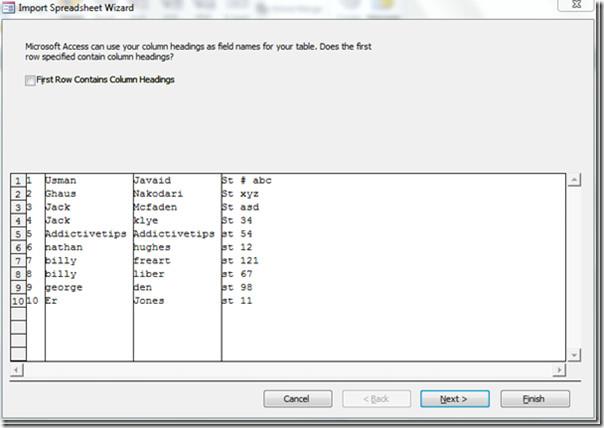
En este paso, puede especificar información sobre cada campo que está importando. Seleccione el campo o la columna en el área inferior y especifique las opciones de campo correspondientes. Haga clic en Siguiente para continuar.
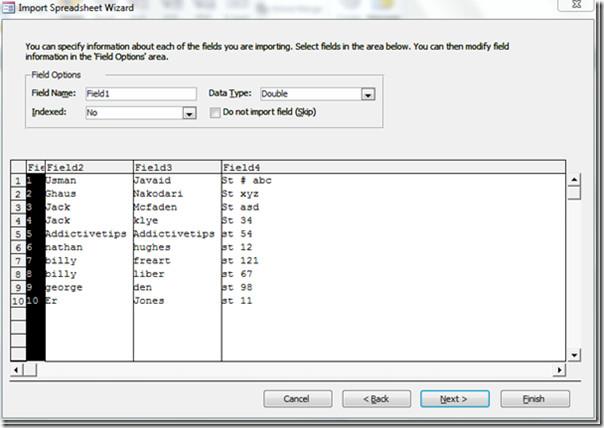
Aquí puede definir una clave principal (identificador único) para la tabla, habilitar Elegir mi propia clave principal y seleccionar Campo1 que parece contener el tipo de datos auto_increment .
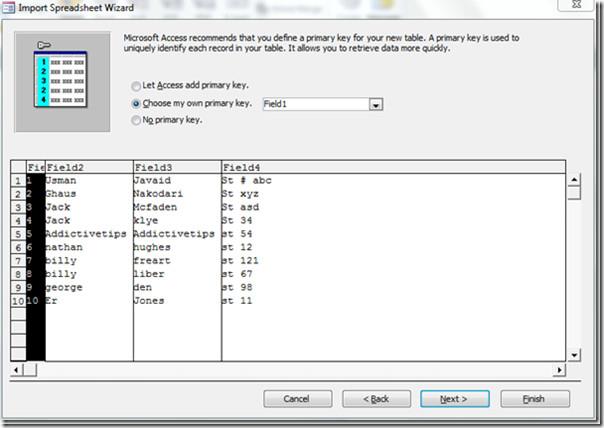
Dale un nombre apropiado a la tabla y haz clic en Finalizar.
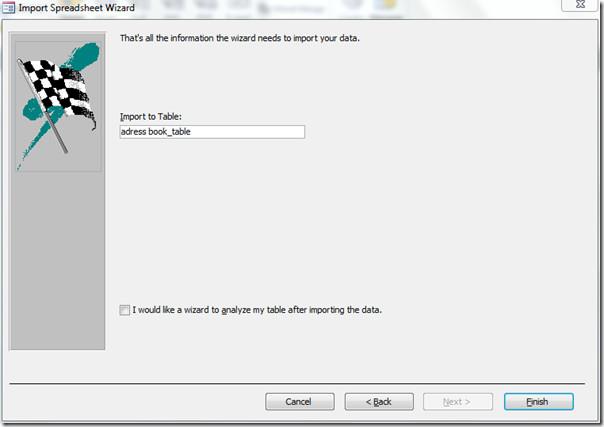
La tabla de base de datos de phpMyAdmin a través de Excel se insertó correctamente en Access.

Para agregar más campos y aplicar restricciones, cambie a la Vista de diseño.
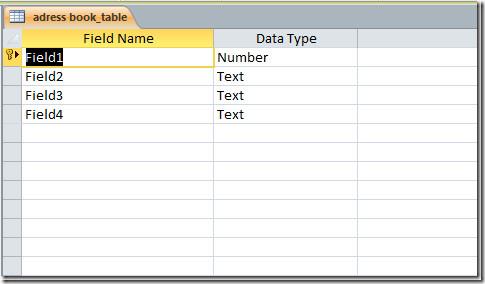
Nota: La demostración anterior muestra la migración de datos de una base de datos pequeña, sin embargo, no hay garantía de una migración exitosa si necesita exportar bases de datos grandes.

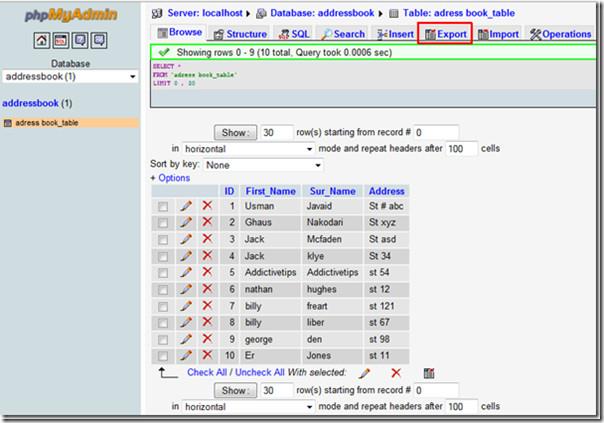
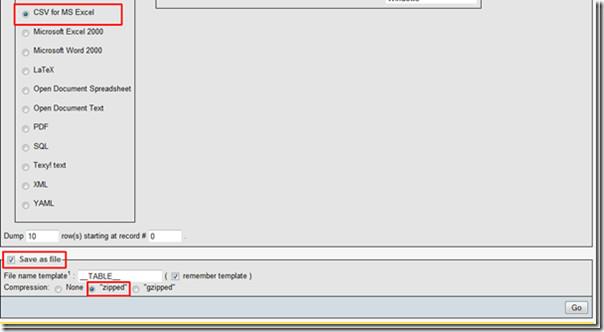
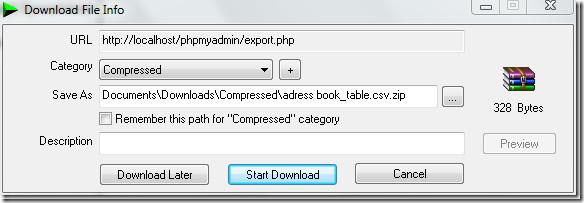
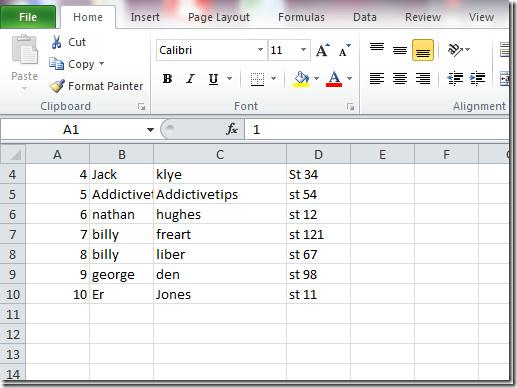
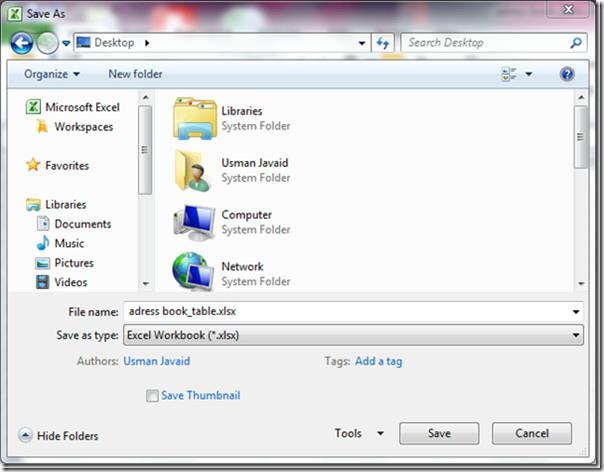
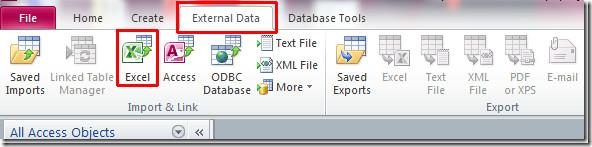
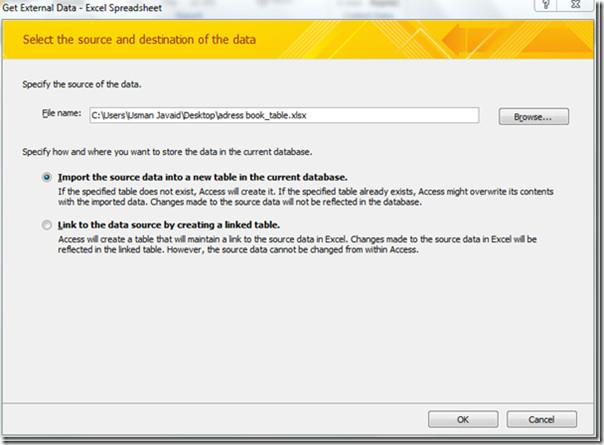
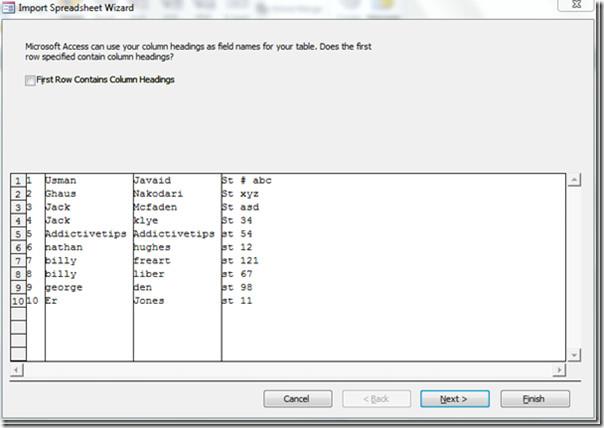
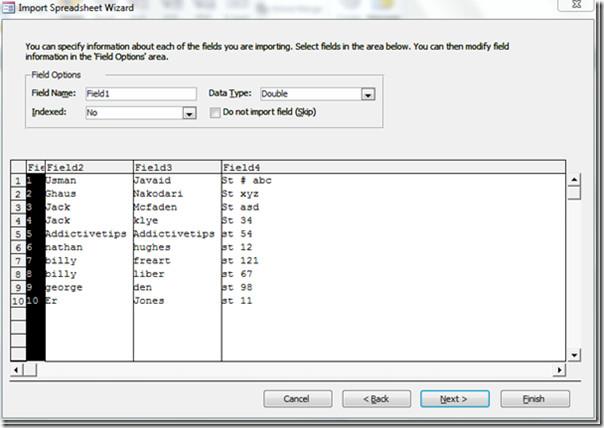
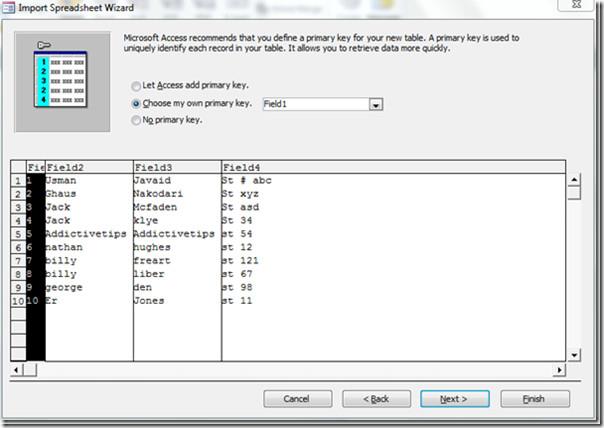
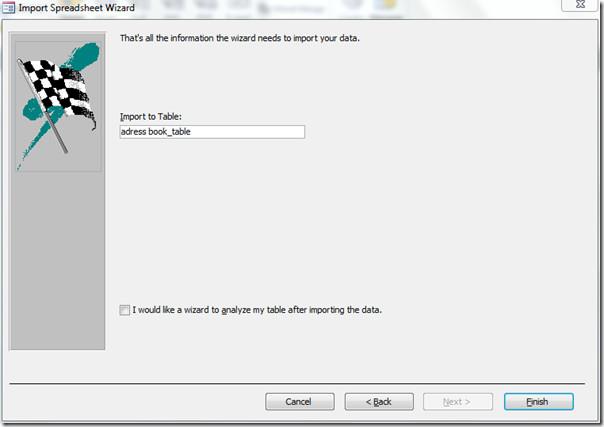

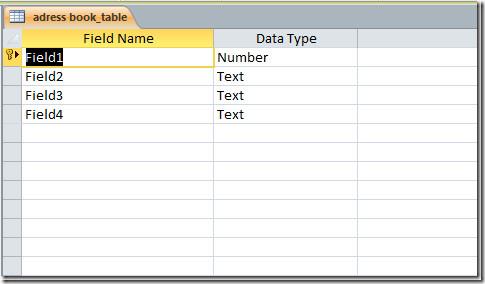




![Exportar/Importar configuraciones de la cinta de opciones y de la barra de herramientas de acceso rápido [Office 2010] Exportar/Importar configuraciones de la cinta de opciones y de la barra de herramientas de acceso rápido [Office 2010]](https://tips.webtech360.com/resources8/r252/image-8447-0829093801831.jpg)



